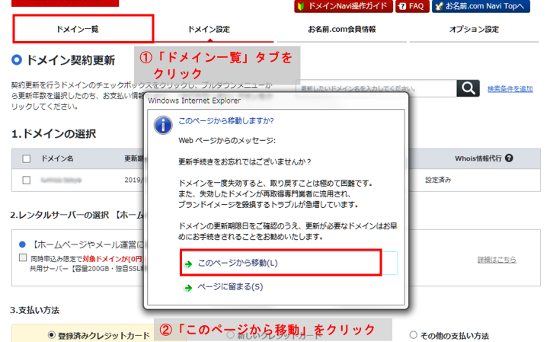ドメインサービスのご契約について
管理ドメイン確認方法
■管理ドメインの確認方法
管理されているドメインの確認方法をご案内いたします。
![]() こちらからログインを行います。
こちらからログインを行います。

![]() 『ドメイン』へマウスを合わせると関連メニューが開きますので
『ドメイン』へマウスを合わせると関連メニューが開きますので
その中から『利用ドメイン一覧』をクリックします。
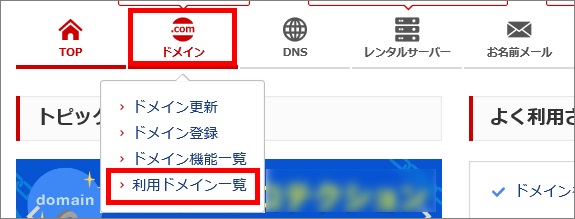
または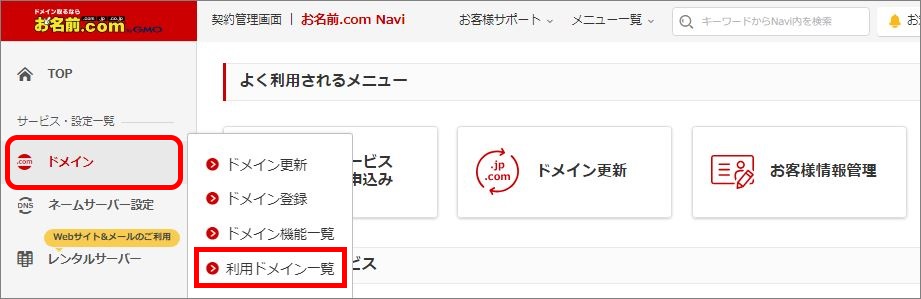
※表示される画面が異なる場合はこちらをクリック
『利用ドメイン一覧』へ移動しようとした際に、
「更新手続きをお忘れではございませんか?」という画面が表示される場合は
「更新画面から移動する」をクリックしてください。

![]() 「ドメイン一覧」画面が表示されます。
「ドメイン一覧」画面が表示されます。
こちらの画面上に表示されているドメインが現在管理されているドメインとなります。
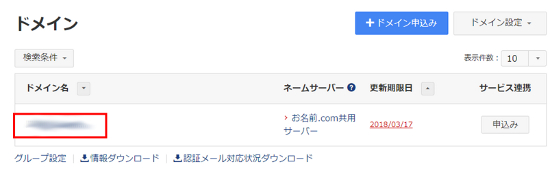
※ドメインの登録期限日が経過し、復旧可能期間中のドメインは廃止済みドメイン復旧メニューから確認できます。
確認方法はこちらをご参照ください。
※ドメイン一覧にも廃止済みドメイン復旧メニュー上にもドメインを確認できない場合は
当該ドメインは廃止されているか別のお名前IDで管理されている可能性があります。
ログインされているお名前IDにお間違いがないかご確認ください。
ドメイン登録申し込み直後の場合は、ドメイン登録がまだ完了していない可能性があります。
完了までお待ちください。
-----------------------------------------------------------------------------------------------------------
■管理ドメインの確認方法
管理されているドメインの確認方法をご案内いたします。
![]() お名前.com Naviへログイン後、「ドメイン一覧」へ移動します。
お名前.com Naviへログイン後、「ドメイン一覧」へ移動します。
こちらの画面上に表示されているドメインが現在管理されているドメインとなります。
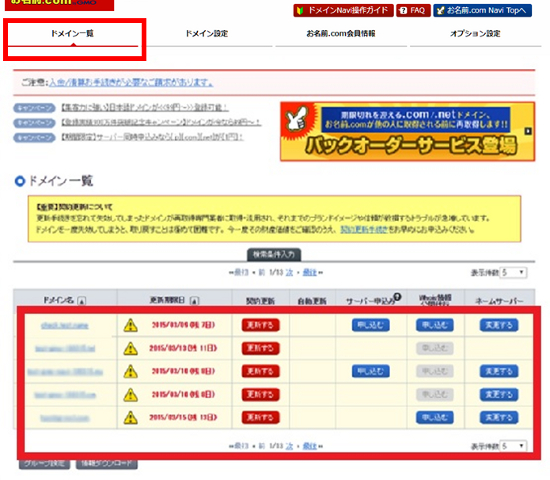
※ドメインの登録期限日が経過し、復旧可能期間中のドメインは廃止済みドメイン復旧メニューから確認できます。
確認方法はこちらをご参照ください。
※ドメイン一覧にも廃止済みドメイン復旧メニュー上にもドメインを確認できない場合は
ドメインは廃止されているか別のお名前IDで管理されている可能性があります。
ログインされているお名前IDにお間違いがないかご確認ください。
ドメイン登録申し込み直後の場合は、ドメイン登録がまだ完了していない可能性があります。
完了までお待ちください。
※ログイン後ドメインの更新画面が表示される場合は画面上部のメニューより
一旦『ドメイン一覧』をクリックし、更新画面から移動をしてください。
そのうえで希望のお手続きを行ってください。
ブラウザによりポップアップの文言が異なる場合がございます。
<参考>
■Chromeの場合
1.「ドメイン一覧」タブをクリックする
2.ポップアップがでてきます。「このページを離れる」をクリックしてください。
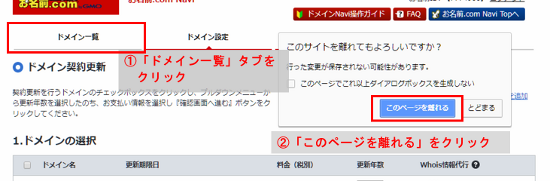
■Internet Explorerの場合
1.「ドメイン一覧」タブをクリックする
2.ポップアップがでてきます。「このページから移動」をクリックしてください。